Les 10 meilleurs émulateurs Android pour exécuter des applications Android sur Mac OS X
Si vous recherchez une meilleure expérience de jeu sur votre Mac ou si vous souhaitez accéder aux applications Android sur Mac, les émulateurs Android sont la meilleure option pour vous. Bien que le marché regorge d’options pour vous, nous avons soigneusement sélectionné ces émulateurs Android pour atténuer votre stress. Explorons maintenant les 10 meilleurs émulateurs Android pour Mac pour exécuter des applications Android sur Mac.
Les 10 meilleurs émulateurs Android pour exécuter des applications Android sur Mac OS X
Soudeur ARC
Ce logiciel d’émulation Android pour Mac a été développé par Google. Il est destiné aux systèmes Mac utilisant spécifiquement le navigateur Web Chrome. Il n’a besoin d’aucune invitation Google pour fonctionner sur votre Mac. Comme certaines applications pour smartphone nécessitent uniquement des informations spécifiques sur le téléphone, qui sont absentes de votre Mac, ce logiciel ne fonctionnera pas avec toutes les applications Android. Vous devez télécharger les APK pour exécuter les applications sur Mac.
Avantages:
- Il prend en charge la connexion à Google+ et les services Google Cloud Messaging.
- L’application officielle Tweeter est prise en charge.
- Il est bon pour les utilisateurs normaux d’essayer des applications Android sur Mac.
Inconvénients:
- Toutes les applications Android ne sont pas prises en charge.
- Prise en charge limitée des services Google Play et moins préférée par les développeurs Android.
- Plutôt qu’une version Android supérieure, il est basé sur Android 4.4 Kitkat.
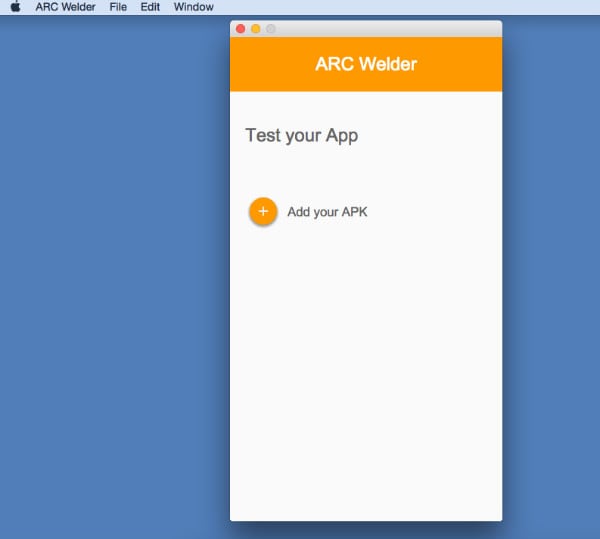
BlueStacks
Vous pouvez utiliser ce logiciel pour exécuter des applications Android sur Mac OS X. AMD, Samsung, Intel et Qualcomm ont investi avec BlueStacks.
Avantages:
- Il est livré avec l’intégration de Google Play.
- Compatible avec plusieurs configurations de système d’exploitation.
- L’environnement est entièrement personnalisable.
Inconvénients:
- Votre Mac rencontrera des problèmes si la RAM est inférieure à 4 Go.
- Avoir moins de 2 Go de RAM peut bloquer complètement votre système.
- Buggy et provoque des problèmes de racine lors de l’ouverture des applications.

VirtualBox
Virtualbox se trouve être l’un des logiciels Android compliqués pour Mac. Techniquement, ce n’est pas un émulateur mais vous aide à en créer un. Vous aurez besoin d’un certain nombre d’autres outils comme Adroid-x86.org pour travailler avec VirtualBox. Cela dépend de vous quant à la façon dont vous pouvez utiliser les commandes après avoir obtenu ces outils.
Avantages:
- Développement personnalisé d’un émulateur.
- Gratuit
- Beaucoup de guides sur le web pour vous aider.
Inconvénients:
- Uniquement recommandé pour les développeurs.
- Beaucoup de bugs pour vous ennuyer.
- Difficile pour les gens normaux sans aucune connaissance en codage.
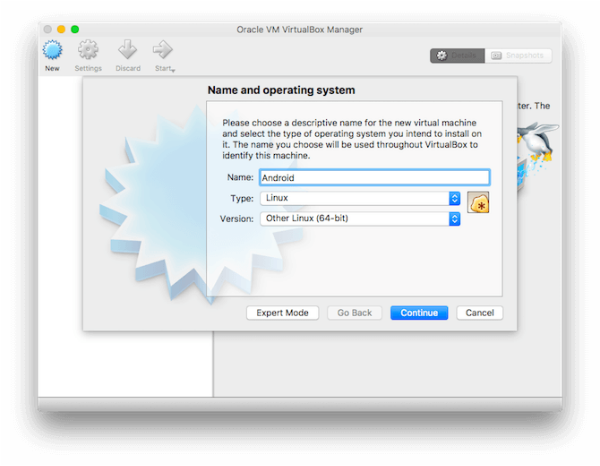
Joueur KO
KO Player est un logiciel d’émulation qui permet aux applications Android de fonctionner sur Mac. Il s’agit essentiellement d’une application pour jouer à des jeux Android sur votre Mac. Les joueurs Android et les créateurs de contenu peuvent largement bénéficier de ce logiciel. Vous pouvez contrôler les paramètres du jeu en balayant et en appuyant sur les commandes car il mappe les commandes du clavier et de la souris.
Avantages:
- Vous pouvez enregistrer vos séquences de jeu et les télécharger où vous le souhaitez.
- Un choix parfait pour les personnes souhaitant jouer à des jeux Android sur leur Mac.
- Facile à utiliser et permet de remapper les commandes de jeu sur votre clavier.
Inconvénients:
- Les bogues sont là.
- Plus que toute autre chose, les joueurs sont les principaux bénéficiaires.
- Il s’agit d’un émulateur moyennement performant.
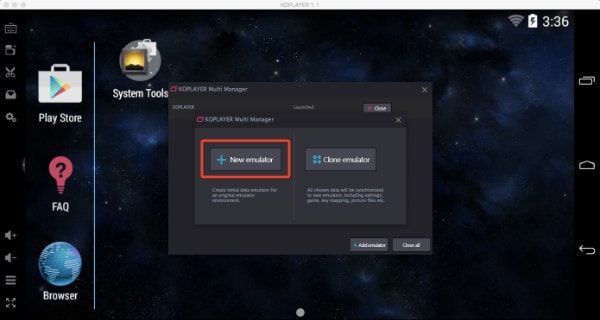
Nox
Encore une fois, il s’agit d’un logiciel d’émulation Android basé sur un jeu complet pour vous aider à exécuter des applications de jeu Android sur Mac. Vous pouvez le télécharger gratuitement et profiter de tous ces jeux Android bourrés d’action sur un écran haute résolution et plus grand, en utilisant votre Mac. Vous obtenez un grand contrôleur de jeu pour profiter du jeu.
Avantages:
- Émulateur parfait pour les joueurs avec plusieurs contrôleurs de jeu.
- Contrôleur de jeu plein écran pour une expérience de jeu ultime
- Vous pouvez également tester vos applications dessus.
Inconvénients:
- Bien que les tests d’applications soient pris en charge, il s’agit principalement d’un émulateur de jeu.
- Un peu difficile de travailler pour des projets de développement.
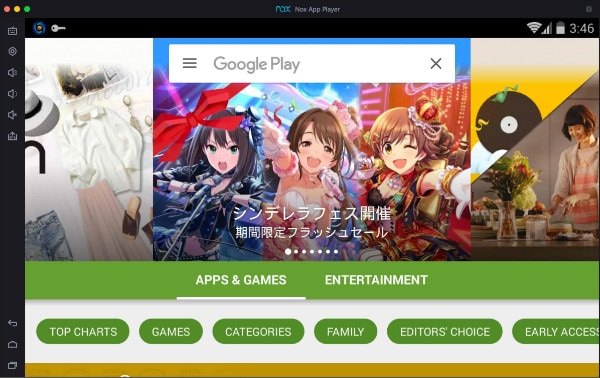
Lecteur Android Xamarin pour MAC
Xamarin est l’un des émulateurs Android préférés pour Mac. Il y a des instructions étape par étape tout au long du processus d’installation de ce logiciel. Pour que vous le trouviez à l’aise de travailler avec. Vos applications Android préférées fonctionneraient sur un Mac en utilisant ce programme.
Avantages:
- Vous pouvez obtenir une assistance le jour même avec les dernières applications pour la nouvelle version du système d’exploitation.
- Vous pouvez faire l’expérience des tapotements, des balayages, des pincements en phase de test, tout comme l’expérience utilisateur.
- Il est intégré à CI pour tester des applications pour des tests automatisés continus.
Inconvénients:
- Le processus de configuration est long.
- Il faut du temps pour mettre la main sur ce logiciel.
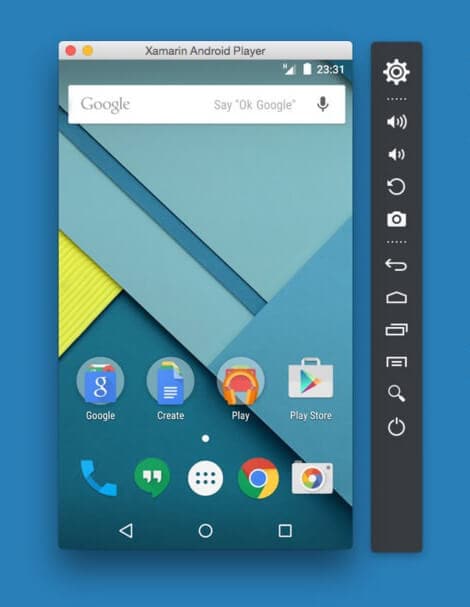
Andyroïde
Ce système d’exploitation Andy complet peut fonctionner sur n’importe quel ordinateur, y compris le Mac. Il comble le fossé entre un ordinateur de bureau et l’informatique mobile. Avec lui, vous restez à jour avec les dernières mises à jour des fonctionnalités du système d’exploitation Android. Une solution parfaite pour exécuter des applications Android sur Mac OS X. De meilleurs graphismes et des jeux Android sont possibles sur votre Mac avec ce logiciel.
Avantages:
- Il peut parfaitement synchroniser votre appareil mobile et votre ordinateur de bureau.
- Les applications Android sur votre Mac peuvent afficher les notifications push et le stockage.
- Vous pouvez télécharger des applications à partir du navigateur de bureau directement à l’aide d’Andy OS.
Inconvénients:
- C’est un peu complexe à utiliser et à comprendre.
- Cela peut planter votre Mac
- Il utilise intensivement les ressources système.
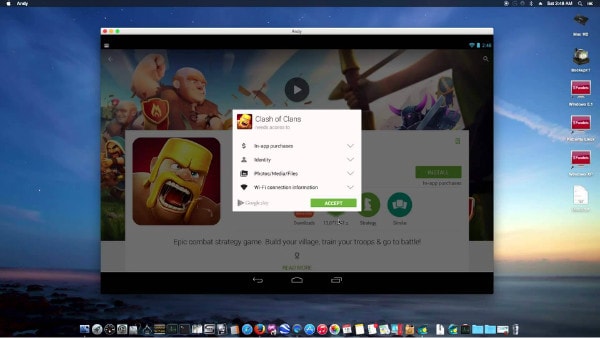
Droid4X
Si vous recherchez un émulateur pour exécuter des applications Android sur Mac, cela semble être une bonne affaire. Avec simplement des actions de glisser-déposer, vous pouvez obtenir les fichiers d’application sur votre Mac. Ensuite, l’installation commence rapidement après cela.
Avantages:
- Options de télécommande pour gérer les jeux avec votre Android.
- Peut exécuter un double système d’exploitation.
- Prend en charge la simulation GPS.
Inconvénients:
- Ne prend pas en charge la détection gyroscopique.
- Écran d’accueil par défaut non personnalisable.
- Pas de support pour les widgets.
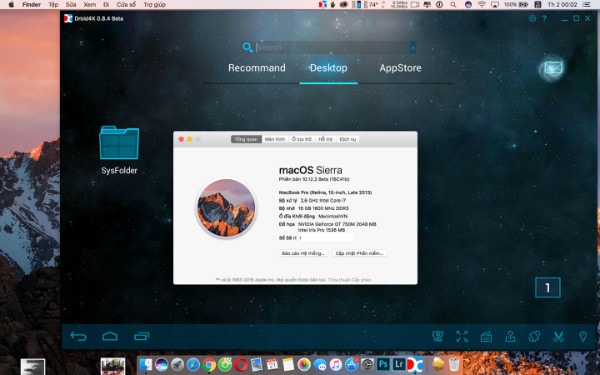
ARCHon ! Émulateur Android
Si vous recherchez un logiciel Android pour Mac, ARChon est une option appropriée. Ce n’est pas exactement votre émulateur Android habituel, mais il se comporte comme tel. Vous devez d’abord l’installer sur votre navigateur Google Chrome, puis charger les fichiers APK à utiliser comme vous le souhaitez.
Avantages:
- Il peut fonctionner sur plusieurs systèmes d’exploitation tels que Mac, Linux et Windows.
- C’est léger.
- Exécute les applications rapidement lorsque vous les testez.
Inconvénients:
- Cela a un processus d’installation délicat car vous ne pouvez pas l’installer sans Google Chrome.
- Ce n’est ni pour les développeurs ni pour les amateurs de jeux.
- Vous avez besoin d’un guide approprié, en raison du processus d’installation complexe. Il vous oblige à convertir les fichiers APK dans des formats pris en charge par le système.
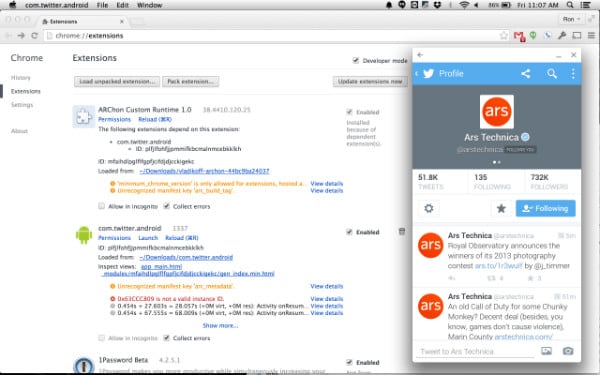
Genymotion
Vous pouvez choisir Genymotion pour exécuter des applications Android sur Mac sans aucun souci. Vous pouvez vous êtes vos applications après le développement à un rythme plus rapide. Les outils Android SDK, Android Studio et Eclipse sont pris en charge par Genymotion.
Avantages:
- La webcam de votre Mac peut être la source vidéo du téléphone Android.
- Il fonctionne sur plusieurs plateformes.
- Ça marche plus vite.
Inconvénients:
- Vous devez vous inscrire pour télécharger le logiciel.
- Vous ne pourrez pas configurer une résolution d’affichage personnalisée.
- Vous ne pouvez pas l’exécuter dans une machine virtuelle.

Comment apporter des applications Android sur Mac en un clic
Bien! Vous avez choisi votre émulateur Android parfait dans la liste ci-dessus, alors qu’attendez-vous ? Dépêchez-vous et commencez à importer toutes vos applications Android sur Mac et laissez la magie opérer. Mais attendez! Avez-vous déjà choisi le bon outil pour le faire? DrFoneTool – Phone Manager est l’une des meilleures applications logicielles pour le faire pour vous. Il peut synchroniser efficacement votre appareil Mac et Android et transférer des applications, des SMS, de la musique, des photos, des contacts, etc. sur votre Mac. En dehors de cela, vous pouvez transférer des données d’iTunes vers Android, d’un ordinateur vers des appareils Android, ainsi qu’entre deux appareils Android.

DrFoneTool – Gestionnaire de téléphone (Android)
2- Solution 3 fois plus rapide pour apporter des applications Android sur Mac
- Transférez et gérez les applications sur votre système Mac/Windows.
- Sauvegardez, exportez et désinstallez des applications sur votre mobile avec ce logiciel.
- Transfert de fichiers sélectif entre Mac et Android.
- Interface intuitive pour gérer les fichiers et les applications soigneusement compilés dans des dossiers.
- Copier et supprimer des données est même possible.
Guide étape par étape pour importer des applications d’Android vers Mac
Étape 1 : Assurez-vous d’installer et de lancer la dernière version de DrFoneTool Toolbox sur votre Mac. Sur l’interface DrFoneTool, appuyez d’abord sur l’onglet ‘Transfert’. Maintenant, prenez un câble USB, puis connectez votre Mac et votre téléphone Android ensemble.
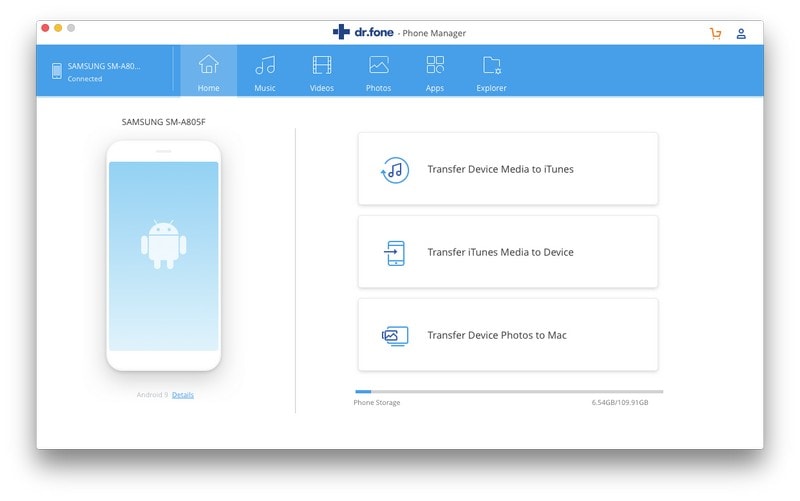
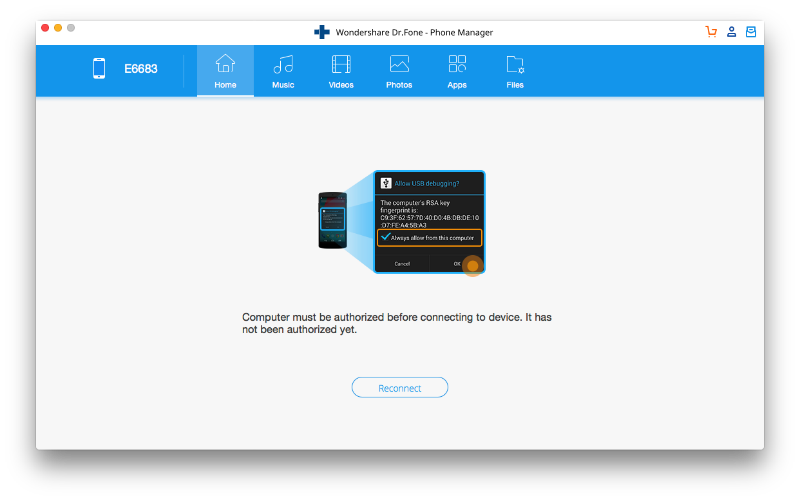
Étape 2 : Lorsque le logiciel reconnaît votre appareil, sélectionnez l’onglet ‘Applications’. Cela rendra les photos prêtes à être transférées sur Mac depuis votre Android.
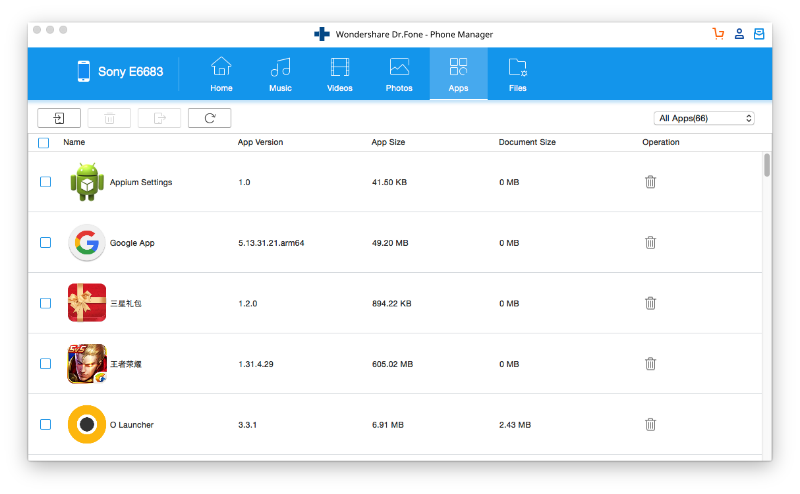
Étape 3 : Après avoir sélectionné vos applications préférées dans la liste, cliquez sur l’icône ‘Exporter’. Cette icône se trouve juste au-dessus de la liste des applications et à côté de l’icône ‘Supprimer’.
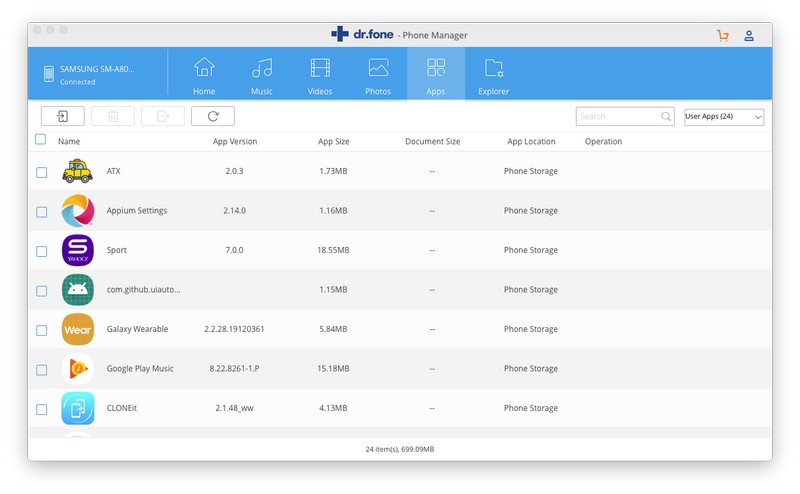
Étape 4 : Vous devez décider d’un dossier de destination sur votre Mac où vous souhaitez stocker ces photos après l’importation. Une fois que vous avez choisi le dossier cible, appuyez sur ‘OK’ mais pour confirmer votre sélection. Toutes les photos que vous avez choisies seront exportées vers votre Mac depuis votre téléphone Android.
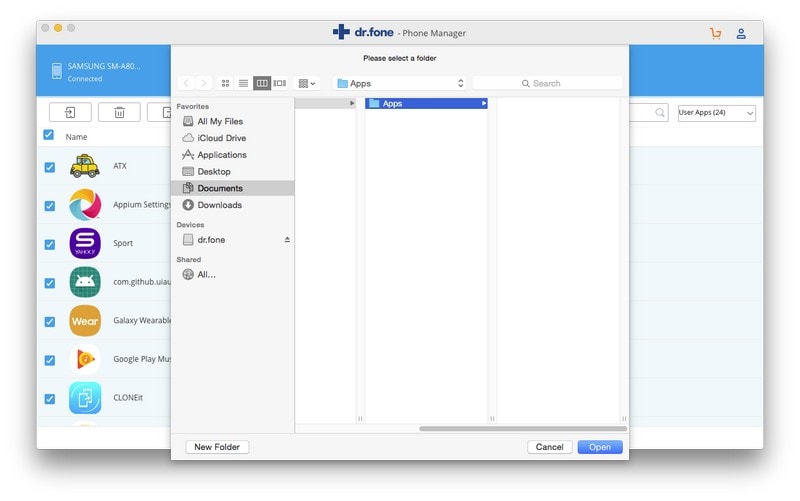
C’était le tutoriel sur la façon de transférer des fichiers d’Android vers un ordinateur Mac. De la même manière, vous pouvez transférer toutes vos applications Android sur Mac en quelques clics.
Derniers articles

